Chưa có sản phẩm trong giỏ hàng.
Cách tải hình ảnh trên mạng về máy tính và đặt làm hình nền
Hình nền sẽ mang lại sự mới mẻ, cá nhân hóa cho máy tính của bạn. Nhưng với các hình nền có sẵn trên máy tính sẽ ít mẫu và đơn điệu. Vậy thì bài viết sau đây Sky Computer sẽ bật mí cho bạn cách tải hình ảnh trên mạng về máy tính và đặt làm hình nền. Cùng theo dõi bài viết sau đây nhé!
Cách lưu hình ảnh về máy từ Google Photo
- Bước 1: Truy cập vào trang Google Takeout và đăng nhập bằng tài khoản Google
- Bước 2: Nhấn vào bỏ chọn tất cả ở mục dữ liệu cần đưa vào
- Bước 3: Tick chọn mục Google Photos
- Bước 4: Chọn album muốn tải về được lưu trong Google Photos
- Bước 5: Nhấn vào bước tiếp theo
- Bước 5: Chọn tần suất, định dạng sao lưu theo mong muốn => Chọn Tạo tệp xuất để tải ảnh về máy tính.
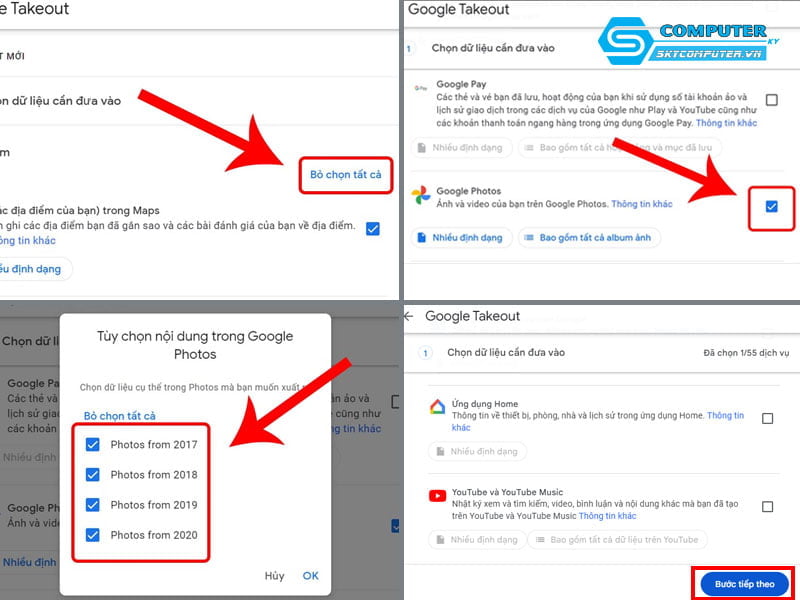
Hướng dẫn lưu hình ảnh về máy tính từ Google
- Bước 1: Tìm kiếm và chọn ảnh muốn tải trên Google về máy tính => Nhấn chuột phải vào ảnh chọn Lưu hình ảnh thành…
- Bước 2: Chọn thư mục lưu ảnh trên máy tính. Ví dụ chọn Picture sau đó nhấn Save để tiến hành tải ảnh xuống.

Cách lưu ảnh từ mạng xã hội
- Bước 1: Tương tự với cách lưu ảnh trên Google, bạn hãy truy cập vào ảnh muốn tải => Nhấp chuột phải và chọn Lưu hình ảnh thành….
- Bước 2: Chọn tệp lưu ảnh trên máy tính => Nhấn nút Save
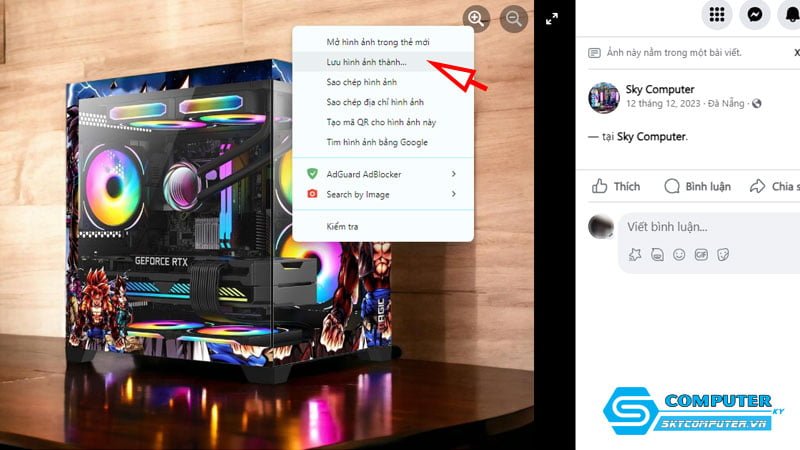
Hướng dẫn cài đặt hình nền trên máy tính
Sau khi đã tải ảnh, cùng tìm hiểu cách cài đặt hình nền trên máy tính Windows và Macbook đơn giản, nhanh chóng sau đây.
Cách đặt hình nền trên Windows
Đây là cách đặt hình nền đơn giản, thực hiện chỉ với hai bước như sau:
- Bước 1: Đầu tiên hãy vào thư mục chứa ảnh tải về
- Bước 2: Nhấn chuột phải vào ảnh => Chọn Set as desktop background
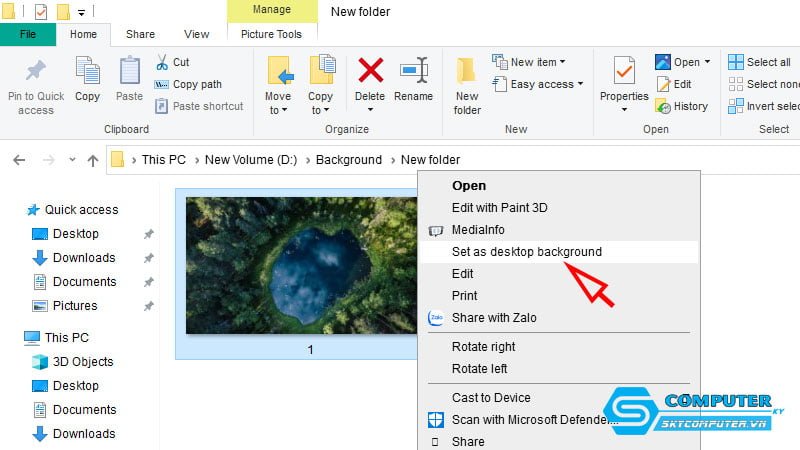
Đặt hình nền qua cài đặt
- Bước 1: Nhấn chuột phải tại màn hình Desktop => Chọn Personalize
- Bước 2: Chọn Picture => Chọn Browse
- Bước 3: Click chọn vào ảnh mà bạn muốn sử dụng để làm hình nền => Chọn Choose Picture là hoàn tất.
Cách đặt hình nền trên Macbook
- Bước 1: Bấm vào logo Apple => Chọn System Preferences, chọn Desktop & Screen Saver.
- Bước 2: Bấm vào dấu +, sau đó chọn hình ảnh bạn muốn đặt làm ảnh nền.
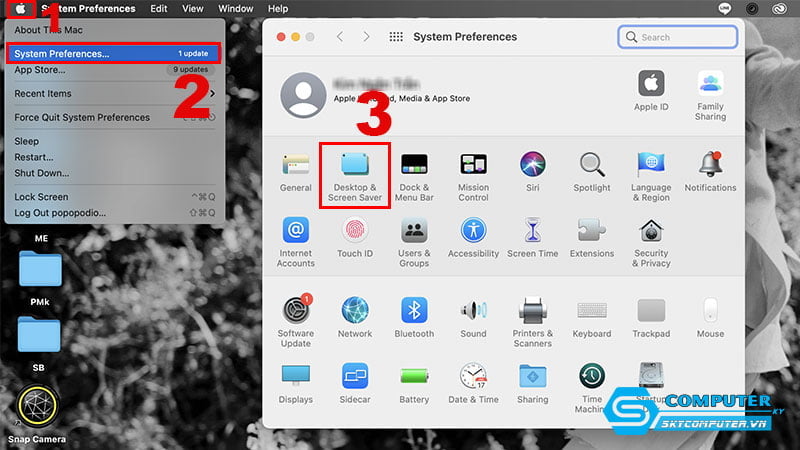
Hoặc bạn có thể làm theo cách thứ 2 như sau:
- Bước 1: Mở Finder và đi đến ảnh bạn muốn đặt làm hình nền => Nhấp chuột phải vào ảnh => Chọn Set Desktop Picture
- Bước 2: Mở Photos => Nhấn vào hình ảnh => Bấm vào biểu tượng chia sẻ => Chọn Set Desktop Picture.
Trên đây là cách tải hình ảnh trên mạng về máy tính và đặt làm hình nền mà Sky Computer đã chia sẻ cho bạn. Hy vọng bài viết trên sẽ hữu ích với bạn. Đừng quên theo dõi và cập nhật những thông tin mới nhất từ chúng tôi nhé!
Xem thêm
Cách cài đặt Liên quân Mobile cho laptop, máy tính
Hướng dẫn quay màn hình máy tính không cần cài đặt phần mềm
Lỗi laptop không phát được âm thanh: Khắc phục thế nào?



